
1.新建一个600px * 300px的文件,选择渐变工具,颜色设置为黑色到深蓝色渐变然后把背景拉上线性渐变,效果如图1

<图1>
2.打上文字,字体最好是选择粗一点的字体,字体颜色为白色。

<图2>
3.双击文字图层调出图层样式,参数设置如图3-7,参数需要根据实际字体大小设置。设置好后完成最终效果
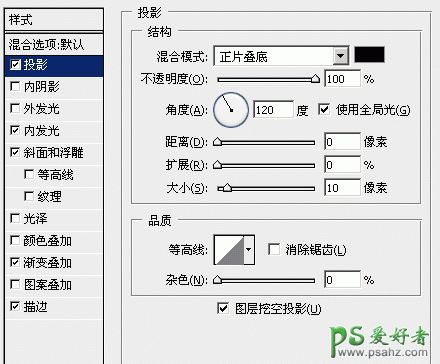
<图3>
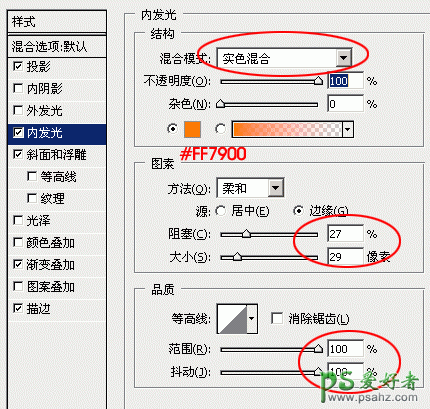
<图4>
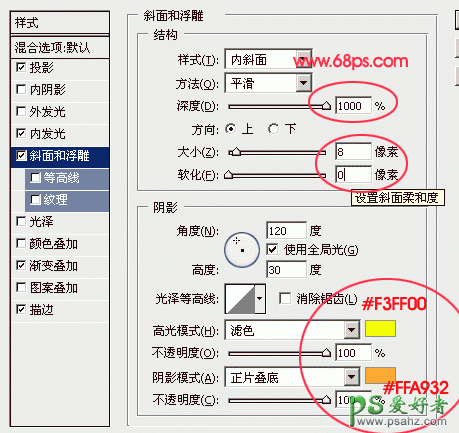
<图5>
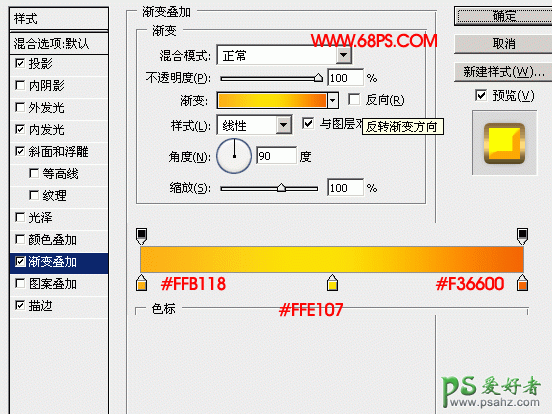
<图6>
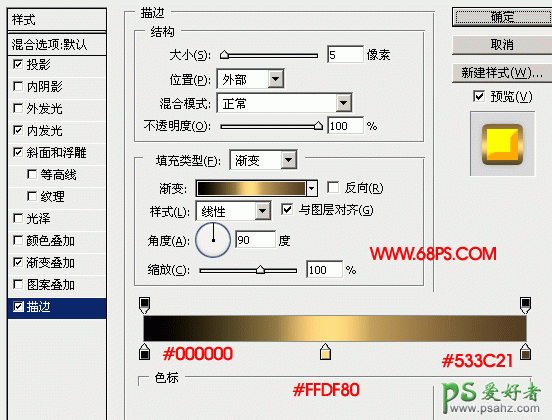
<图7>

<最终效果>